
Jak často jste byli v publiku na prezentaci PowerPointu a najednou to skončilo? Pokud nic nenasvědčuje tomu, že přehlídka skončila, přehlídka se zastaví na posledním snímku v prezentaci. Sdělte svému publiku, že prezentace skončila, a to zakončením černého snímku. Nemusíte vytvářet nový snímek a dělat jej černý; v aplikaci PowerPoint je praktická funkce, která to dělá za vás. Pokyny v tomto článku platí pro PowerPoint 2019, 2016, 2013, 2010, 2007, 2003; a PowerPoint pro Microsoft 365.
Povolte Black Slide v PowerPointu 2019 až 2010
V PowerPoint 2019 až 2010 je ve výchozím nastavení nastavena možnost zakončit černým snímkem. Pokud zjistíte, že tomu tak není, vyhledejte a povolte toto nastavení následujícím způsobem:
-
Přejít na Soubor kartu a vyberte Možnosti.
-
Vybrat Pokročilý.
-
Přejděte dolů na ikonu Prezentace sekce.
-
Vybrat Konec s černým sklíčkem zaškrtávací políčko.
-
Vybrat OK.
Ukončete černý snímek v aplikaci PowerPoint 2007
Pokud používáte PointPoint 2007, jsou kroky pro ukončení prezentace s černým snímkem trochu jiné. Zde je postup, jak povolit černý snímek v aplikaci PowerPoint 2007:
-
Klikněte na ikonu Kancelář knoflík.
-
V dolní části dialogového okna klikněte na Možnosti aplikace PowerPoint.
-
V seznamu možností vlevo vyberte Pokročilý.
-
Přejděte dolů v seznamu možností a najděte Prezentace sekce.
-
Vybrat Konec s černým sklíčkem zaškrtávací políčko.
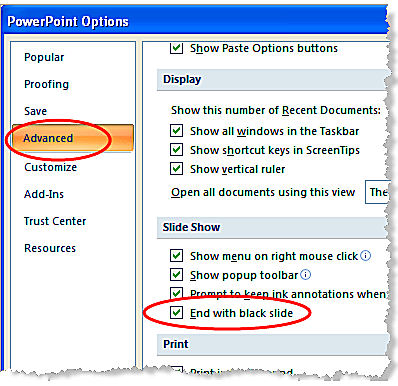
-
Klepněte na OK.
Ukončete černý snímek v aplikaci PowerPoint 2003
V aplikaci PowerPoint 2003 se možnost ukončit prezentaci černým snímkem nachází v nabídce Nástroje. Tady je způsob, jak změnit prezentaci tak, aby v aplikaci PowerPoint 2003 skončila černou prezentací:
-
V nabídce přejděte na Nástroje a vyberte Možnosti.
-
V Možnosti v dialogovém okně klikněte na Pohled záložka.
-
Vybrat Konec s černým sklíčkem zaškrtávací políčko.
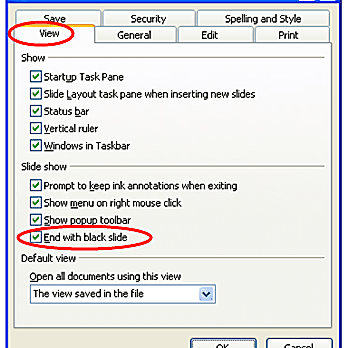
-
Klepněte na OK.